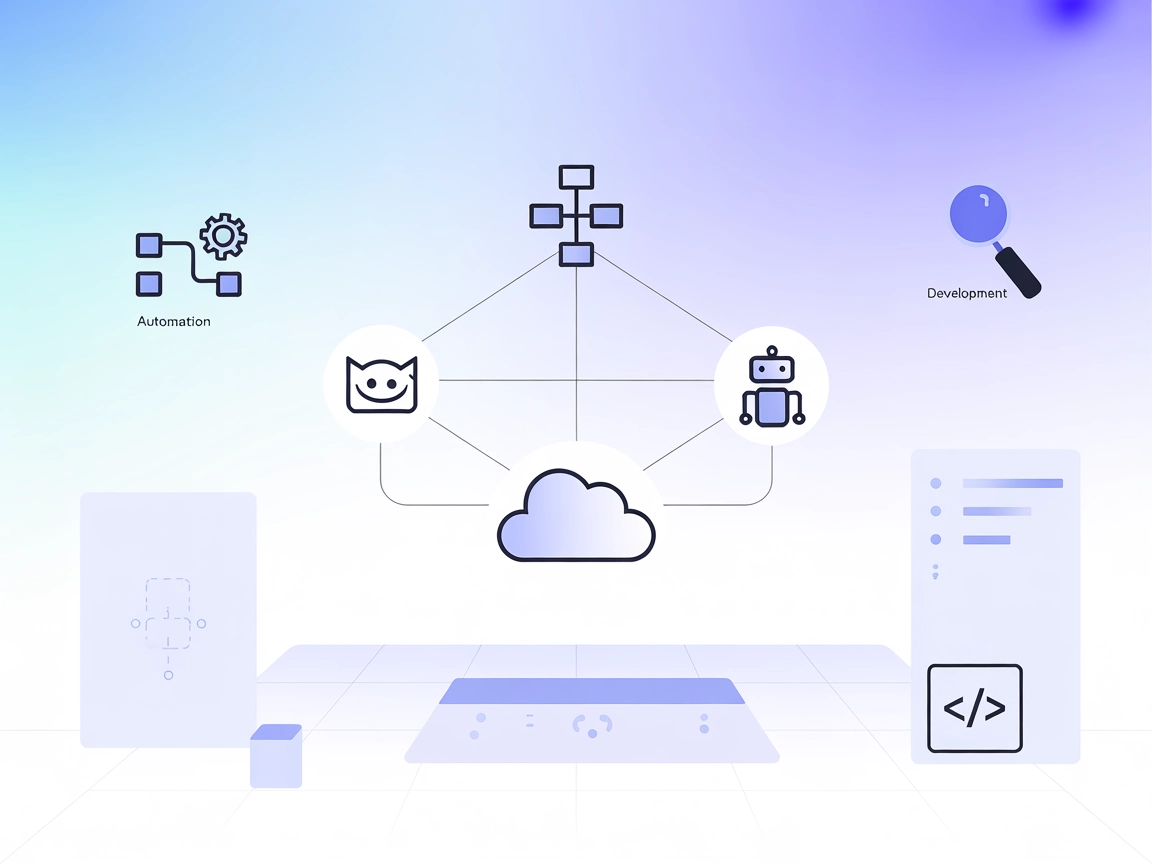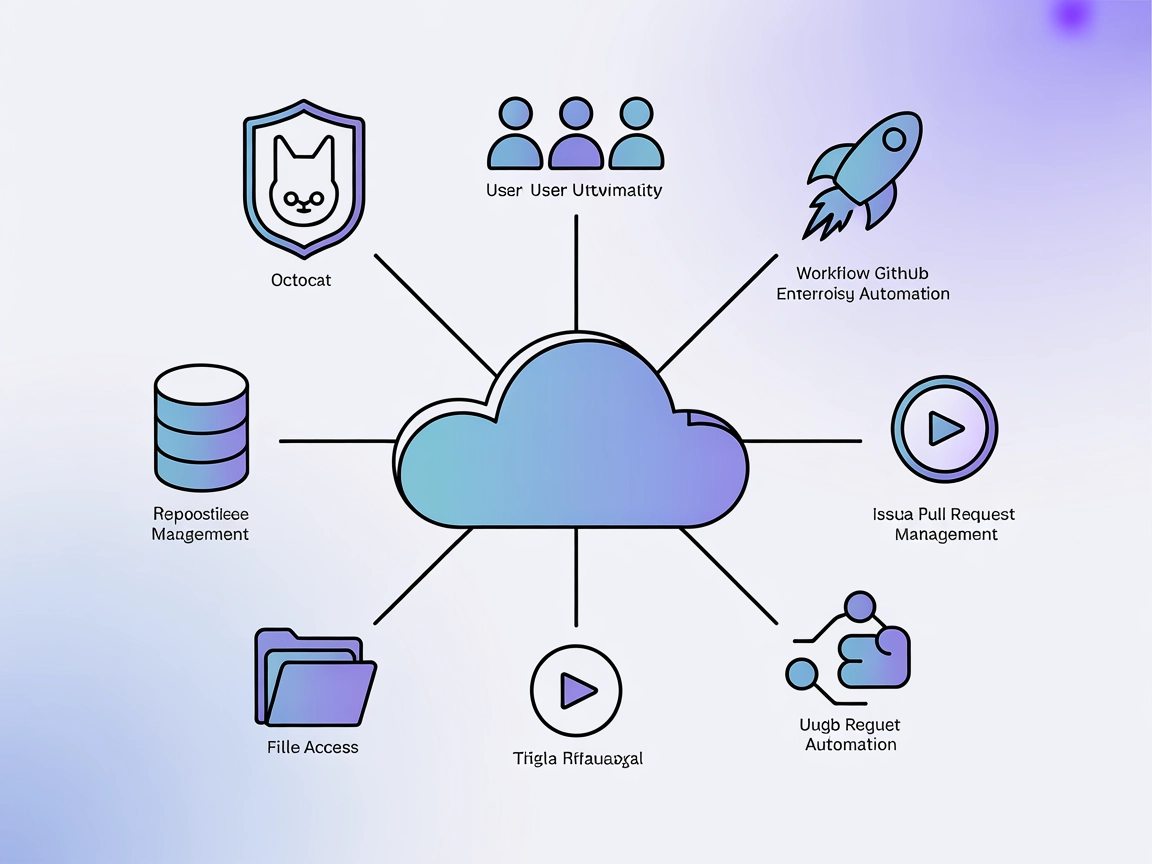
GitHub Enterprise MCP
Intégrez FlowHunt avec le serveur GitHub Enterprise MCP pour automatiser la gestion des dépôts, le suivi des tickets, l’orchestration des workflows et l’adminis...
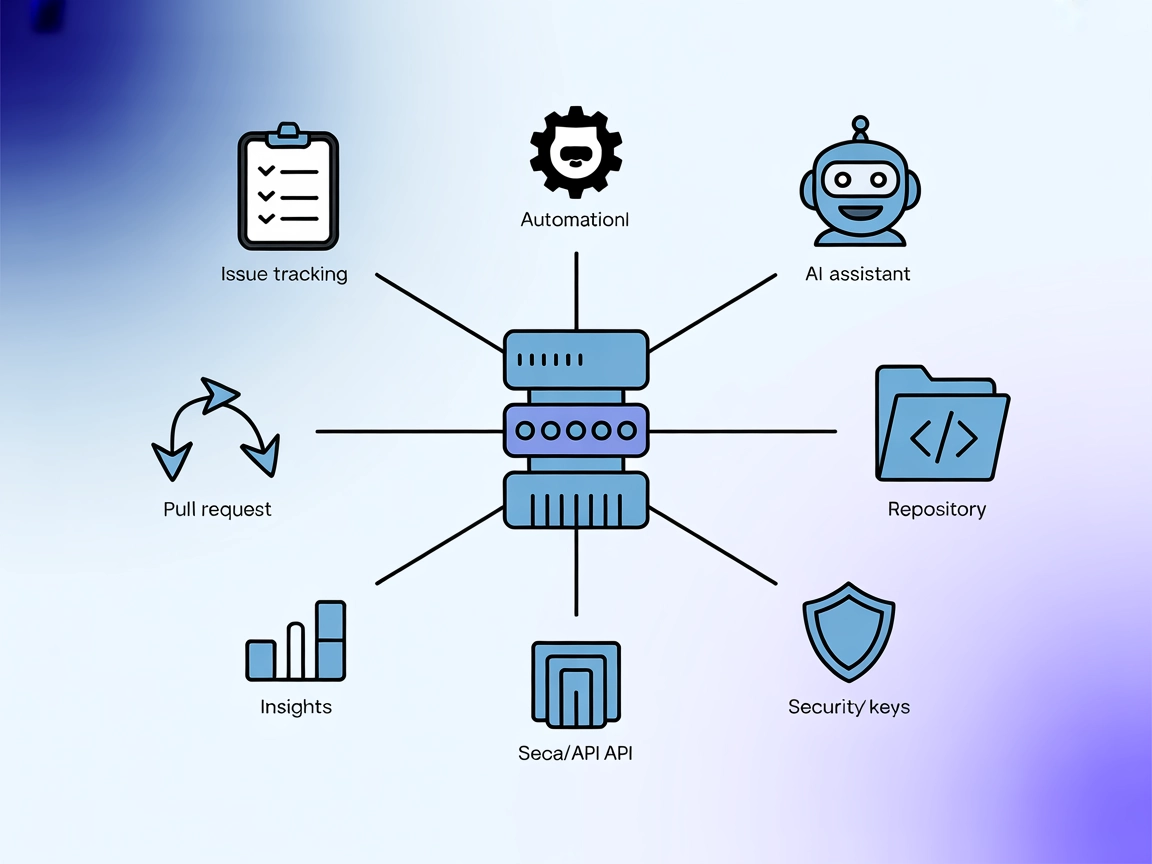
Le serveur MCP GitHub Enterprise de FlowHunt relie vos assistants IA et GitHub Enterprise, débloquant l’automatisation et des insights exploitables pour les bases de code d’entreprise sécurisées.
FlowHunt fournit une couche de sécurité supplémentaire entre vos systèmes internes et les outils d'IA, vous donnant un contrôle granulaire sur les outils accessibles depuis vos serveurs MCP. Les serveurs MCP hébergés dans notre infrastructure peuvent être intégrés de manière transparente avec le chatbot de FlowHunt ainsi qu'avec les plateformes d'IA populaires comme ChatGPT, Claude et divers éditeurs d'IA.
Le serveur MCP GitHub Enterprise agit comme une couche d’intégration entre les assistants IA et les dépôts GitHub Enterprise. Il permet une connectivité fluide pour que les outils IA interagissent avec les données GitHub Enterprise, permettant aux développeurs d’améliorer leurs workflows en automatisant des tâches telles que la gestion des dépôts, le suivi des tickets et les opérations sur les pull requests. En servant de passerelle entre les clients IA et GitHub Enterprise, ce serveur MCP permet aux assistants d’interroger les dépôts, de gérer les fichiers et d’interagir plus efficacement avec les données organisationnelles. Cette connectivité est particulièrement précieuse pour les entreprises cherchant à rationaliser leur développement, améliorer la visibilité sur leur base de code et automatiser les tâches répétitives grâce à des interactions IA avec leur infrastructure GitHub privée.
Le dépôt ne mentionne pas explicitement de modèles de prompt. Aucune information disponible.
Le dépôt ne documente pas explicitement les ressources MCP principales. Aucune information disponible.
Le dépôt ne fournit pas de liste directe d’outils dans server.py. Aucune information disponible.
Automatisation des dépôts
Permettre aux assistants IA d’automatiser la gestion des dépôts, comme la création, la mise à jour et la suppression de dépôts dans GitHub Enterprise.
Suivi des tickets
Autoriser les développeurs à interagir avec les tickets, y compris la création, la clôture et le commentaire sur les tickets, directement via des workflows alimentés par l’IA.
Opérations sur les pull requests
Rationaliser les processus de revue de code en automatisant la création, la fusion et les notifications de revue de pull requests dans des environnements d’entreprise.
Analyses de données d’entreprise
Faciliter l’extraction et la synthèse de statistiques et d’activités sur la base de code organisationnelle pour les chefs de projet et responsables.
{
"mcpServers": {
"github-enterprise-mcp": {
"command": "npx",
"args": ["@containerelic/github-enterprise-mcp@latest"]
}
}
}
Sécurisation des clés API :
{
"mcpServers": {
"github-enterprise-mcp": {
"command": "npx",
"args": ["@containerelic/github-enterprise-mcp@latest"],
"env": {
"GITHUB_TOKEN": "${GITHUB_TOKEN}"
},
"inputs": {
"org": "your-org"
}
}
}
}
{
"mcpServers": {
"github-enterprise-mcp": {
"command": "npx",
"args": ["@containerelic/github-enterprise-mcp@latest"]
}
}
}
cursor_mcp.json ou créez-le s’il n’existe pas.{
"mcpServers": {
"github-enterprise-mcp": {
"command": "npx",
"args": ["@containerelic/github-enterprise-mcp@latest"]
}
}
}
{
"mcpServers": {
"github-enterprise-mcp": {
"command": "npx",
"args": ["@containerelic/github-enterprise-mcp@latest"]
}
}
}
Remarque :
Sécurisez toujours les tokens API en utilisant des variables d’environnement. Exemple :
{
"mcpServers": {
"github-enterprise-mcp": {
"command": "npx",
"args": ["@containerelic/github-enterprise-mcp@latest"],
"env": {
"GITHUB_TOKEN": "${GITHUB_TOKEN}"
},
"inputs": {
"org": "your-org"
}
}
}
}
Utilisation du MCP dans FlowHunt
Pour intégrer les serveurs MCP à votre workflow FlowHunt, commencez par ajouter le composant MCP à votre flux et connectez-le à votre agent IA :
Cliquez sur le composant MCP pour ouvrir le panneau de configuration. Dans la section configuration système MCP, insérez les détails de votre serveur MCP au format JSON suivant :
{
"github-enterprise-mcp": {
"transport": "streamable_http",
"url": "https://yourmcpserver.example/pathtothemcp/url"
}
}
Une fois configuré, l’agent IA peut désormais utiliser ce MCP comme un outil avec accès à toutes ses fonctions et capacités. N’oubliez pas de remplacer “github-enterprise-mcp” par le nom réel de votre serveur MCP et l’URL par celle de votre serveur MCP.
| Section | Disponibilité | Détails/Remarques |
|---|---|---|
| Vue d’ensemble | ✅ | |
| Liste des prompts | ⛔ | Aucun prompt trouvé |
| Liste des ressources | ⛔ | Non documenté explicitement |
| Liste des outils | ⛔ | Non trouvé dans le code serveur |
| Sécurisation des clés API | ✅ | Exemple fourni |
| Support de sampling (moins important) | ⛔ | Non mentionné |
Support des roots : ⛔ Non documenté
Support sampling : ⛔ Non documenté
D’après la documentation disponible, le serveur MCP GitHub Enterprise fournit des informations d’intégration de base et des instructions de configuration, mais il manque de documentation explicite sur les prompts, ressources et outils. Son score est donc modéré pour un usage en entreprise mais limité par l’absence de détails techniques.
| Possède une LICENSE | ⛔ |
|---|---|
| Possède au moins un outil | ⛔ |
| Nombre de forks | 3 |
| Nombre d’étoiles | 21 |
Il s'agit d'une couche d'intégration connectant les assistants IA aux dépôts GitHub Enterprise, permettant l'automatisation de la gestion des dépôts, du suivi des tickets, des opérations sur les pull requests et de l'analyse des données organisationnelles dans des environnements d'entreprise sécurisés.
Les assistants IA peuvent automatiser la création, la mise à jour et la suppression de dépôts, la gestion des tickets, les opérations sur les pull requests et l'analyse du code — rationalisant ainsi les tâches de développement répétitives.
Utilisez toujours des variables d'environnement pour stocker les informations sensibles comme les tokens API. Les exemples de configuration montrent comment utiliser `${GITHUB_TOKEN}` pour une installation sécurisée.
Non. Le dépôt ne fournit pas explicitement de modèles de prompt, ressources listées ou outils documentés. L'accent est mis sur la couche d'intégration et les capacités d'automatisation.
Oui, il est conçu pour se connecter à des instances GitHub Enterprise privées. Cependant, la documentation technique pour les cas d'usage avancés est limitée.
Intégrez le serveur MCP GitHub Enterprise de FlowHunt pour une gestion automatisée des dépôts, un suivi intelligent des tickets et des opérations de développement fluides alimentées par l’IA.
Intégrez FlowHunt avec le serveur GitHub Enterprise MCP pour automatiser la gestion des dépôts, le suivi des tickets, l’orchestration des workflows et l’adminis...
Le serveur GitHub MCP permet une automatisation sans faille alimentée par l’IA et l’extraction de données à partir de l’écosystème GitHub, en faisant le lien en...
GitMCP est un serveur Model Context Protocol (MCP) gratuit et open-source qui connecte les assistants IA à n'importe quel dépôt GitHub pour des complétions, exp...
Consentement aux Cookies
Nous utilisons des cookies pour améliorer votre expérience de navigation et analyser notre trafic. See our privacy policy.